如何使用CAD画简单时钟图形?
溜溜自学 室内设计 2021-11-22 浏览:2545
大家好,我是小溜,相信大家在学习CAD的过程中会遇到很多自己不了解的功能和技巧,由于CAD的软件功能过于强大,内容过于多,所以今天我就先给大家带来,如何使用CAD画简单时钟图形的方法,希望能帮助到大家,感兴趣的小伙伴可以了解一下。
想要更深入的了解“CAD”可以点击免费试听溜溜自学网课程>>
工具/软件
电脑型号:联想(lenovo)天逸510s; 系统版本:Windows7; 软件版本:CAD2014
方法/步骤
第1步
操作一:打开电脑CAD软件,按下快捷键c,分别在同一个圆心中画一个半径为129和149的圆,操作如下。
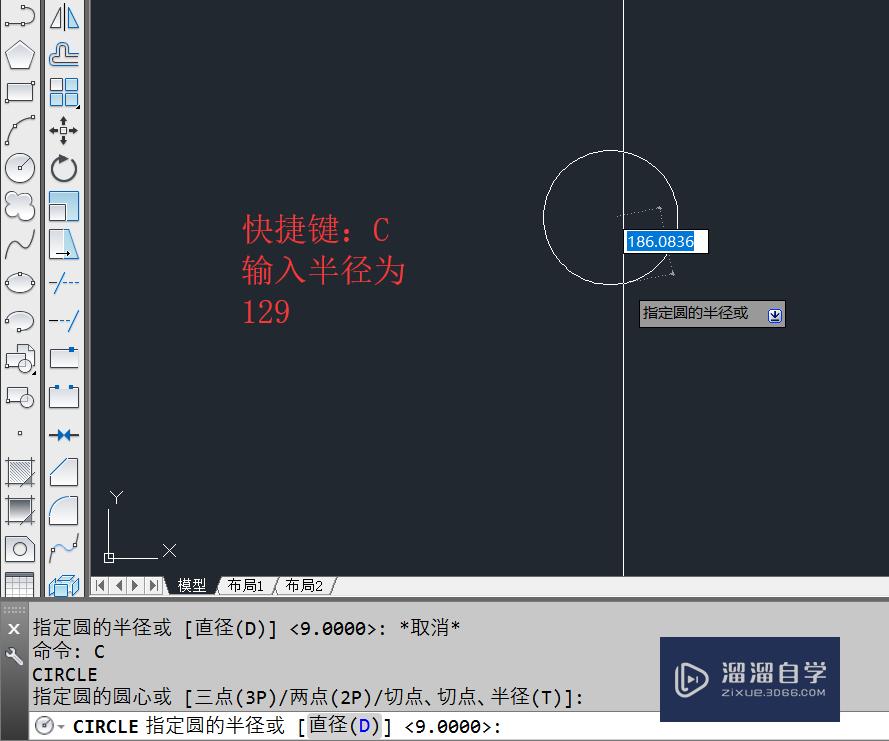
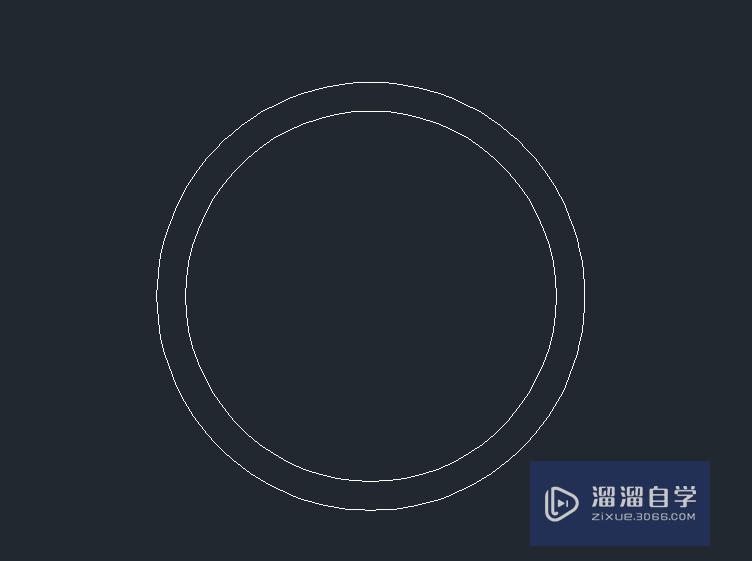
第2步
操作二:接着将内圆偏移15,按下快捷键:o,输入偏移为15,如图所示
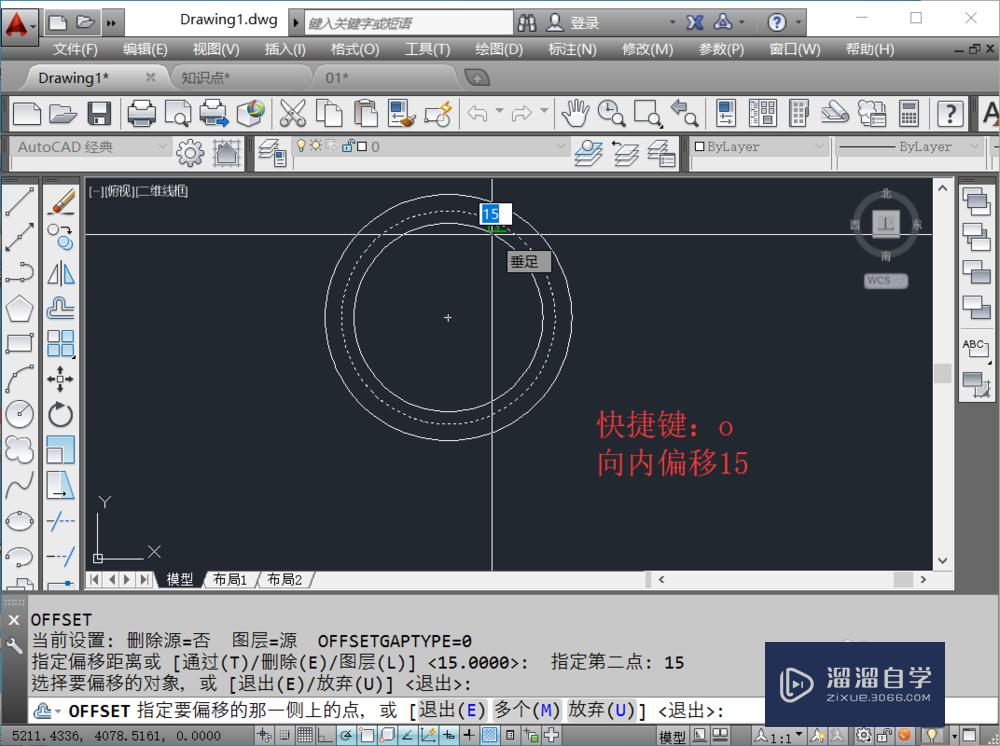
第3步
操作三:按下快捷键c,在内圆随意画一个圆,半径输入10,如图所示
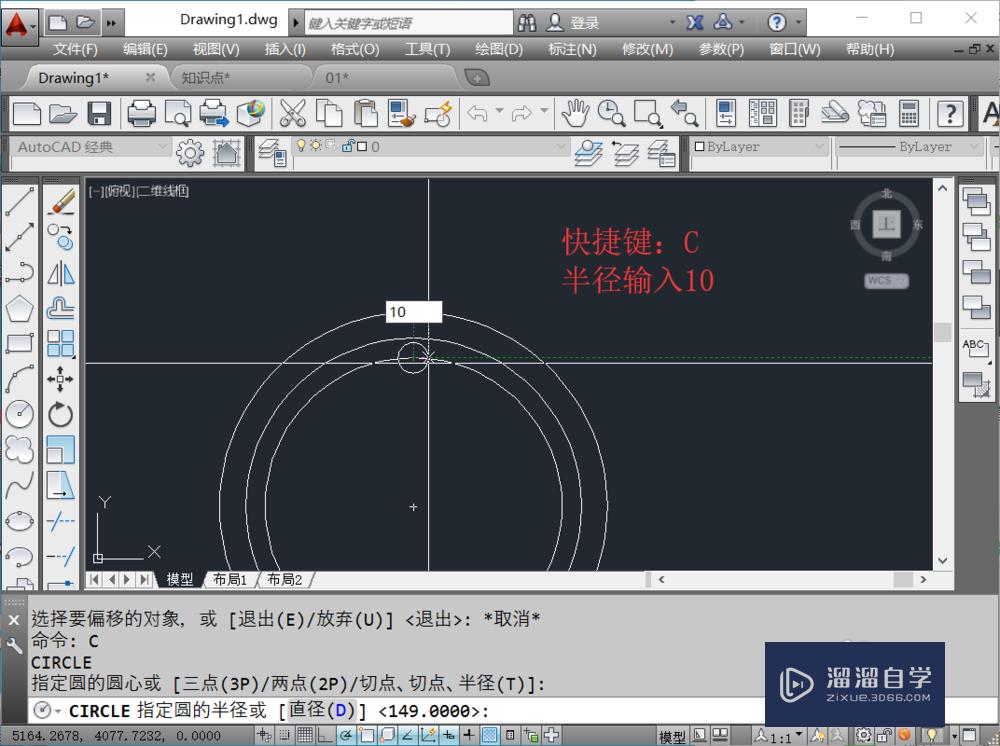
第4步
操作四:在水平和垂直的方向画两条辅助线,按下快捷键:l画辅助线,操作如下。
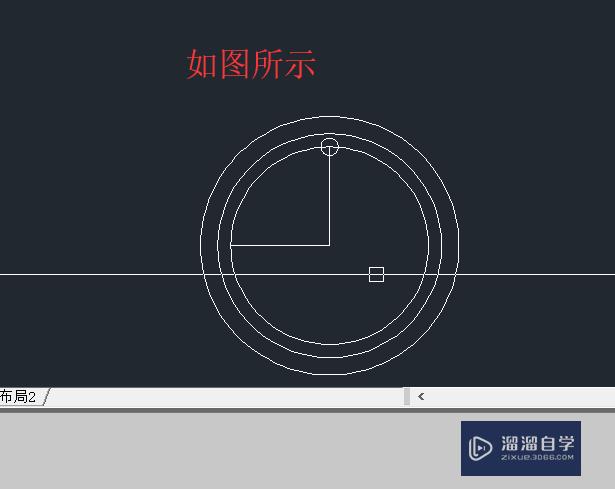
第5步
操作五:按下f8,关闭CAD正交,按下快捷键:ro,进行旋转30度,如图所示

第6步
操作六:旋转后点击,操作三上的圆,输入快捷键:co,复制到旋转的那个点,依次操作上面的步骤,如图所示,操作如下。
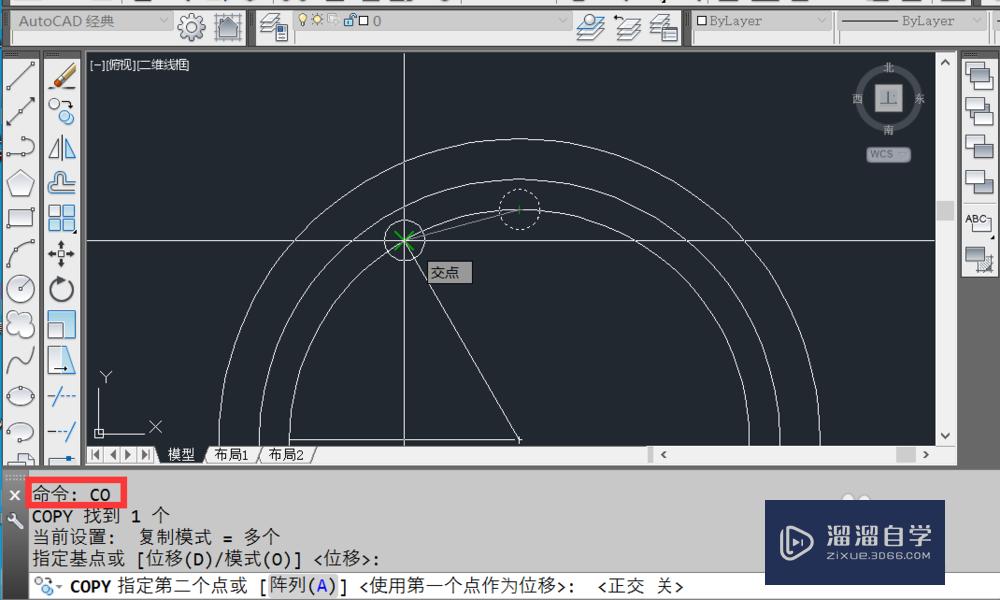

第7步
操作七:按下快捷键:mi 镜像操作,将圆在圆上分为12个,如图所示。
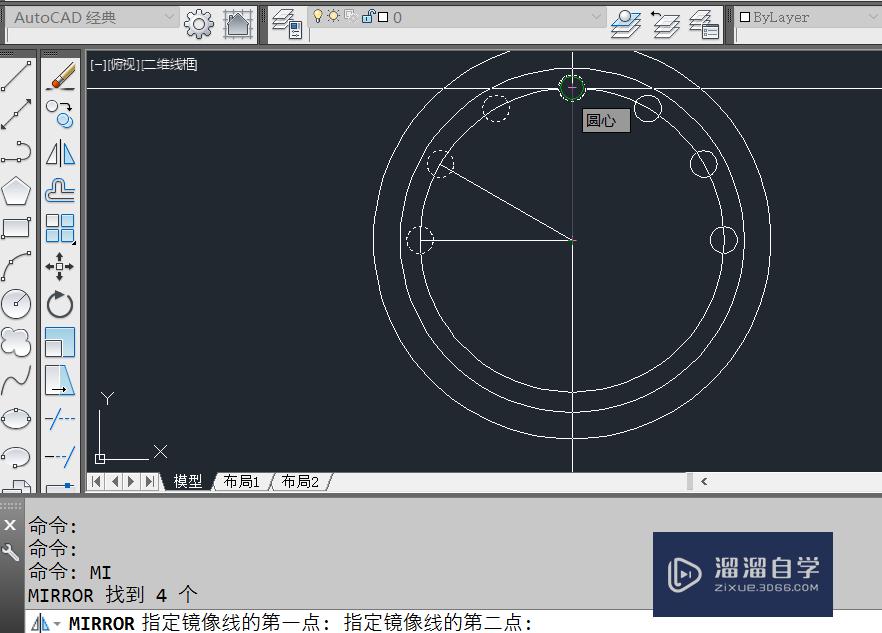
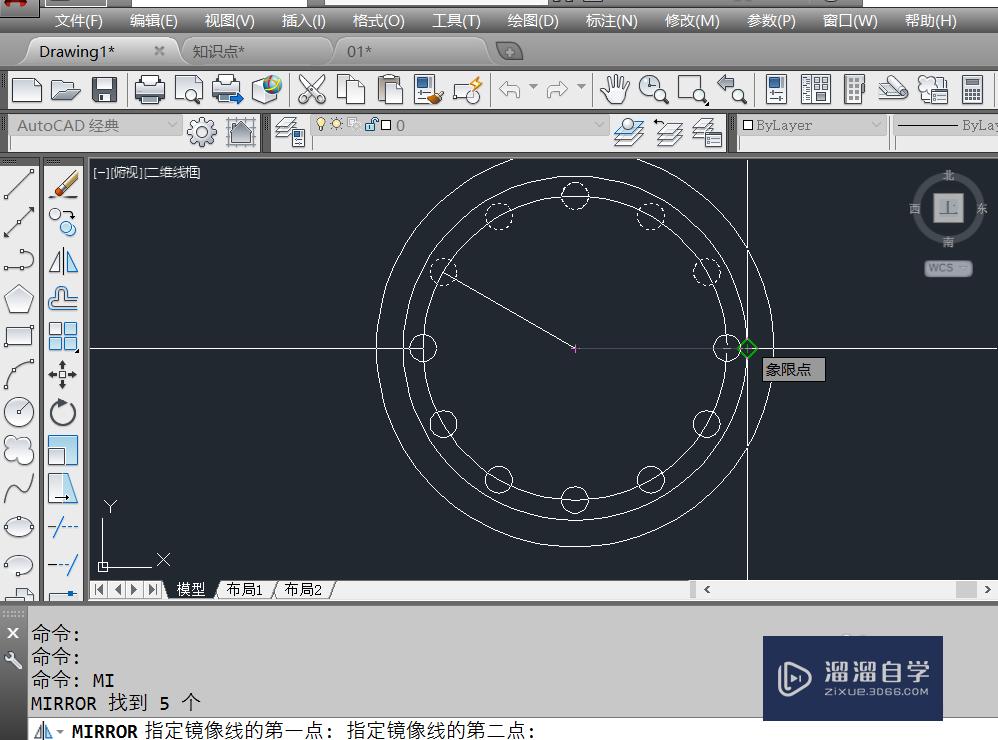
第8步
操作八:绘制完成后,删除多余的圆和线段,最后通过快捷键:l,画上时针和分钟通过,操作如下
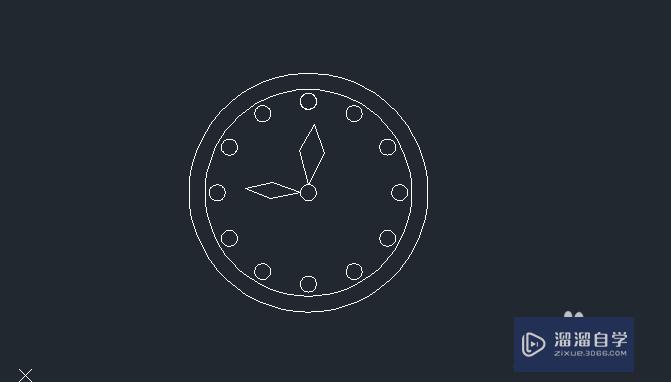
温馨提示
以上就是关于“如何使用CAD画简单时钟图形?”全部内容了,小编已经全部分享给大家了,还不会的小伙伴们可要用心学习哦!虽然刚开始接触CAD软件的时候会遇到很多不懂以及棘手的问题,但只要沉下心来先把基础打好,后续的学习过程就会顺利很多了。想要熟练的掌握现在赶紧打开自己的电脑进行实操吧!最后,希望以上的操作步骤对大家有所帮助。
相关文章
距结束 06 天 10 : 04 : 42
距结束 01 天 22 : 04 : 42
首页








